cavtray.exe - cavtray.exe क्या है?
cavtray.exe मेरे कंप्यूटर पर क्या कर रहा है?
cavtray.exe कंप्यूटर एसोसिएट्स के eTrust EZ एंटीवायरस सूट से जुड़ी एक प्रक्रिया है। यह सुनिश्चित करने के लिए कि आपका सिस्टम सुरक्षित है, इस प्रक्रिया को हटाया नहीं जाना चाहिए।
Cavtray.exe जैसी गैर-सिस्टम प्रक्रियाएं आपके सिस्टम पर इंस्टॉल किए गए सॉफ़्टवेयर से उत्पन्न होती हैं। चूंकि अधिकांश एप्लिकेशन आपकी हार्ड डिस्क और आपके सिस्टम की रजिस्ट्री में डेटा संग्रहीत करते हैं, इसलिए संभावना है कि आपके कंप्यूटर में विखंडन हुआ है और अमान्य प्रविष्टियां जमा हो गई हैं जो आपके पीसी के प्रदर्शन को प्रभावित कर सकती हैं।
विंडोज टास्क मैनेजर में, आप देख सकते हैं कि सीपीयू, मेमोरी, डिस्क और नेटवर्क उपयोग के कारण ईट्रस्ट ईज़ी एंटीवायरस मॉड्यूल प्रक्रिया क्या हो रही है। टास्क मैनेजर तक पहुंचने के लिए, एक ही समय में Ctrl Shift Esc कुंजी दबाए रखें। ये तीन बटन आपके कीबोर्ड के सबसे बाईं ओर स्थित हैं।
Cavtray.exe आपके कंप्यूटर की हार्ड ड्राइव पर एक निष्पादन योग्य फ़ाइल है। इस फ़ाइल में मशीन कोड है. यदि आप अपने पीसी पर eTrust EZ एंटीवायरस सॉफ़्टवेयर प्रारंभ करते हैं, तो cavtray.exe में मौजूद कमांड आपके पीसी पर निष्पादित किए जाएंगे। इस उद्देश्य के लिए, फ़ाइल को मुख्य मेमोरी (रैम) में लोड किया जाता है और वहां eTrust EZ एंटीवायरस मॉड्यूल प्रक्रिया (जिसे कार्य भी कहा जाता है) के रूप में चलाया जाता है।
क्या cavtray.exe हानिकारक है?
यह प्रक्रिया सुरक्षित मानी जाती है. इससे आपके सिस्टम को कोई नुकसान होने की संभावना नहीं है। Cavtray.exe फ़ाइल फ़ोल्डर C:\Program Files\CA\eTrust EZ Armor\eTrust EZ एंटीवायरस में स्थित होनी चाहिए। अन्यथा यह ट्रोजन हो सकता है.
cavtray.exe एक सुरक्षित प्रक्रिया हैक्या मैं cavtray.exe को रोक या हटा सकता हूं?
चल रही कई गैर-सिस्टम प्रक्रियाओं को रोका जा सकता है क्योंकि वे आपके ऑपरेटिंग सिस्टम को चलाने में शामिल नहीं हैं।
cavtray.exe का उपयोग 'eTrust EZ एंटीवायरस' द्वारा किया जाता है। यह 'कंप्यूटर एसोसिएट्स' द्वारा बनाया गया एक एप्लिकेशन है।
यदि आप अब eTrust EZ एंटीवायरस का उपयोग नहीं करते हैं, तो आप इस सॉफ़्टवेयर को स्थायी रूप से हटा सकते हैं और इस प्रकार अपने पीसी से cavtray.exe को हटा सकते हैं। ऐसा करने के लिए, एक ही समय में विंडोज कुंजी R दबाएं और फिर 'appwiz.cpl' टाइप करें। फिर इंस्टॉल किए गए प्रोग्रामों की सूची में eTrust EZ एंटीवायरस ढूंढें और इस एप्लिकेशन को अनइंस्टॉल करें।
क्या cavtray.exe CPU सघन है?
इस प्रोसेस को सीपीयू इंटेंसिव नहीं माना जाता है। हालाँकि, आपके सिस्टम पर बहुत अधिक प्रक्रियाएँ चलाने से आपके पीसी का प्रदर्शन प्रभावित हो सकता है। सिस्टम ओवरलोड को कम करने के लिए, आप स्टार्ट-अप पर लॉन्च होने वाली प्रक्रियाओं को मैन्युअल रूप से ढूंढने और अक्षम करने के लिए Microsoft सिस्टम कॉन्फ़िगरेशन उपयोगिता (MSConfig) या विंडोज टास्क मैनेजर का उपयोग कर सकते हैं।
विंडोज संसाधन का उपयोग करें यह पता लगाने के लिए मॉनिटर करें कि कौन सी प्रक्रियाएँ और एप्लिकेशन हार्ड ड्राइव पर सबसे अधिक लिखते/पढ़ते हैं, सबसे अधिक डेटा इंटरनेट पर भेजते हैं, या सबसे अधिक मेमोरी का उपयोग करते हैं। रिसोर्स मॉनिटर तक पहुंचने के लिए, कुंजी संयोजन विंडोज कुंजी R दबाएं और फिर 'रेसमन' दर्ज करें।
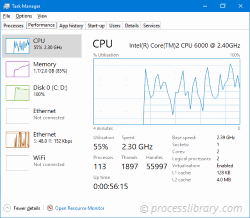
cavtray.exe मुझे त्रुटियाँ क्यों दे रहा है?
अधिकांश कैवट्रे समस्याएं एप्लिकेशन द्वारा प्रक्रिया निष्पादित करने के कारण होती हैं। इन त्रुटियों को ठीक करने का सबसे सुरक्षित तरीका इस एप्लिकेशन को अपडेट या अनइंस्टॉल करना है। इसलिए, कृपया नवीनतम eTrust EZ एंटीवायरस अपडेट के लिए कंप्यूटर एसोसिएट्स वेबसाइट खोजें।
-
 cq75fcic.dll - cq75fcic.dll क्या है?cq75fcic.dll मेरे कंप्यूटर पर क्या कर रहा है? कॉम्पैक IJ750 सिस्टम ड्राइवर HBP फ़ॉर्मेटर इस प्रक्रिया की अभी भी समीक्षा की जा रही है। Cq75fcic.dll जैस...आम समस्या 2024-11-09 को प्रकाशित
cq75fcic.dll - cq75fcic.dll क्या है?cq75fcic.dll मेरे कंप्यूटर पर क्या कर रहा है? कॉम्पैक IJ750 सिस्टम ड्राइवर HBP फ़ॉर्मेटर इस प्रक्रिया की अभी भी समीक्षा की जा रही है। Cq75fcic.dll जैस...आम समस्या 2024-11-09 को प्रकाशित -
 dd_alloc_tc14.dll - dd_alloc_tc14.dll क्या है?dd_alloc_tc14.dll मेरे कंप्यूटर पर क्या कर रहा है? dd_alloc_tc14.dll ओपन डिज़ाइन अलायंस इंक. ('ओपन डिज़ाइन') से DWGdirect से संबंधित एक मॉड्यू...आम समस्या 2024-11-09 को प्रकाशित
dd_alloc_tc14.dll - dd_alloc_tc14.dll क्या है?dd_alloc_tc14.dll मेरे कंप्यूटर पर क्या कर रहा है? dd_alloc_tc14.dll ओपन डिज़ाइन अलायंस इंक. ('ओपन डिज़ाइन') से DWGdirect से संबंधित एक मॉड्यू...आम समस्या 2024-11-09 को प्रकाशित -
 crdesiui.dll - crdesiui.dll क्या है?crdesiui.dll मेरे कंप्यूटर पर क्या कर रहा है? CRDesignerUI उपग्रह संसाधन। इस प्रक्रिया की अभी भी समीक्षा की जा रही है. crdesiui.dll जैसी गैर-सिस्टम प...आम समस्या 2024-11-09 को प्रकाशित
crdesiui.dll - crdesiui.dll क्या है?crdesiui.dll मेरे कंप्यूटर पर क्या कर रहा है? CRDesignerUI उपग्रह संसाधन। इस प्रक्रिया की अभी भी समीक्षा की जा रही है. crdesiui.dll जैसी गैर-सिस्टम प...आम समस्या 2024-11-09 को प्रकाशित -
 डिलेसाइन.dll - डिलेसाइन.dll क्या है?delaysign.dll मेरे कंप्यूटर पर क्या कर रहा है? Delaysign.dll एक DLL फ़ाइल है जिसका उपयोग Microsoft® QuickStart ट्यूटोरियल द्वारा किया जाता है, जिसे Mi...आम समस्या 2024-11-09 को प्रकाशित
डिलेसाइन.dll - डिलेसाइन.dll क्या है?delaysign.dll मेरे कंप्यूटर पर क्या कर रहा है? Delaysign.dll एक DLL फ़ाइल है जिसका उपयोग Microsoft® QuickStart ट्यूटोरियल द्वारा किया जाता है, जिसे Mi...आम समस्या 2024-11-09 को प्रकाशित -
 axinterop.mstsclib.dll - axinterop.mstsclib.dll क्या है?axinterop.mstsclib.dll मेरे कंप्यूटर पर क्या कर रहा है? axinterop.mstsclib.dll एक AxInterop.MSTSCLib.dll है Axinterop.mstsclib.dll जैसी गैर-सिस्टम प्र...आम समस्या 2024-11-09 को प्रकाशित
axinterop.mstsclib.dll - axinterop.mstsclib.dll क्या है?axinterop.mstsclib.dll मेरे कंप्यूटर पर क्या कर रहा है? axinterop.mstsclib.dll एक AxInterop.MSTSCLib.dll है Axinterop.mstsclib.dll जैसी गैर-सिस्टम प्र...आम समस्या 2024-11-09 को प्रकाशित -
 bcbtres.dll - bcbtres.dll क्या है?bcbtres.dll मेरे कंप्यूटर पर क्या कर रहा है? bcbtres.dll एक DLL फ़ाइल है इस प्रक्रिया की अभी भी समीक्षा की जा रही है। bcbtres.dll जैसी गैर-सिस्टम प्रक...आम समस्या 2024-11-09 को प्रकाशित
bcbtres.dll - bcbtres.dll क्या है?bcbtres.dll मेरे कंप्यूटर पर क्या कर रहा है? bcbtres.dll एक DLL फ़ाइल है इस प्रक्रिया की अभी भी समीक्षा की जा रही है। bcbtres.dll जैसी गैर-सिस्टम प्रक...आम समस्या 2024-11-09 को प्रकाशित -
 Builderresources.dll - Builderresources.dll क्या है?builderresources.dll मेरे कंप्यूटर पर क्या कर रहा है? Builderresources.dll एक DLL फ़ाइल है जिसका उपयोग बिल्डर रिसोर्सेज द्वारा Symantec Corporation द्...आम समस्या 2024-11-09 को प्रकाशित
Builderresources.dll - Builderresources.dll क्या है?builderresources.dll मेरे कंप्यूटर पर क्या कर रहा है? Builderresources.dll एक DLL फ़ाइल है जिसका उपयोग बिल्डर रिसोर्सेज द्वारा Symantec Corporation द्...आम समस्या 2024-11-09 को प्रकाशित -
 cimdrfttools.dll - cimdrfttools.dll क्या है?cimdrfttools.dll मेरे कंप्यूटर पर क्या कर रहा है? cimdrfttools.dll Cimatron Ltd का एक मॉड्यूल है। गैर-सिस्टम प्रक्रियाएं जैसे cimdrfttools.dll आपके सि...आम समस्या 2024-11-09 को प्रकाशित
cimdrfttools.dll - cimdrfttools.dll क्या है?cimdrfttools.dll मेरे कंप्यूटर पर क्या कर रहा है? cimdrfttools.dll Cimatron Ltd का एक मॉड्यूल है। गैर-सिस्टम प्रक्रियाएं जैसे cimdrfttools.dll आपके सि...आम समस्या 2024-11-09 को प्रकाशित -
 ckymunge.dll - ckymunge.dll क्या है?ckymunge.dll मेरे कंप्यूटर पर क्या कर रहा है? CkyMunge इस प्रक्रिया की अभी भी समीक्षा की जा रही है। ckymunge.dll जैसी गैर-सिस्टम प्रक्रियाएं आपके सिस्...आम समस्या 2024-11-09 को प्रकाशित
ckymunge.dll - ckymunge.dll क्या है?ckymunge.dll मेरे कंप्यूटर पर क्या कर रहा है? CkyMunge इस प्रक्रिया की अभी भी समीक्षा की जा रही है। ckymunge.dll जैसी गैर-सिस्टम प्रक्रियाएं आपके सिस्...आम समस्या 2024-11-09 को प्रकाशित -
 csmagnet.dll - csmagnet.dll क्या है?csmagnet.dll मेरे कंप्यूटर पर क्या कर रहा है? csmagnet.dll एक DLL फ़ाइल है जिसका उपयोग Microsoft Corporation द्वारा निर्मित Windows Castle Magnet द्वा...आम समस्या 2024-11-09 को प्रकाशित
csmagnet.dll - csmagnet.dll क्या है?csmagnet.dll मेरे कंप्यूटर पर क्या कर रहा है? csmagnet.dll एक DLL फ़ाइल है जिसका उपयोग Microsoft Corporation द्वारा निर्मित Windows Castle Magnet द्वा...आम समस्या 2024-11-09 को प्रकाशित -
 brhlres.dll - brhlres.dll क्या है?brhlres.dll मेरे कंप्यूटर पर क्या कर रहा है? ब्रदर एचएल प्रिंटर ड्राइवर इस प्रक्रिया की अभी भी समीक्षा की जा रही है। brhlres.dll जैसी गैर-सिस्टम प्रक्...आम समस्या 2024-11-09 को प्रकाशित
brhlres.dll - brhlres.dll क्या है?brhlres.dll मेरे कंप्यूटर पर क्या कर रहा है? ब्रदर एचएल प्रिंटर ड्राइवर इस प्रक्रिया की अभी भी समीक्षा की जा रही है। brhlres.dll जैसी गैर-सिस्टम प्रक्...आम समस्या 2024-11-09 को प्रकाशित -
 cssdapi.dll - cssdapi.dll क्या है?cssdapi.dll मेरे कंप्यूटर पर क्या कर रहा है? cssdapi.dll कंप्यूटर एसोसिएट्स इंटरनेशनल, इंक. से यूनिसेंटर सॉफ्टवेयर डिलीवरी से संबंधित एक मॉड्यूल है। C...आम समस्या 2024-11-09 को प्रकाशित
cssdapi.dll - cssdapi.dll क्या है?cssdapi.dll मेरे कंप्यूटर पर क्या कर रहा है? cssdapi.dll कंप्यूटर एसोसिएट्स इंटरनेशनल, इंक. से यूनिसेंटर सॉफ्टवेयर डिलीवरी से संबंधित एक मॉड्यूल है। C...आम समस्या 2024-11-09 को प्रकाशित -
 cam_loc0c0a.zap - cam_loc0c0a.zap क्या है?cam_loc0c0a.zap मेरे कंप्यूटर पर क्या कर रहा है? cam_loc0c0a.zap ज़ोन लैब्स इंक. के एंटीवायरस नियंत्रण मॉड्यूल से संबंधित एक मॉड्यूल है। cam_loc0c0a.z...आम समस्या 2024-11-09 को प्रकाशित
cam_loc0c0a.zap - cam_loc0c0a.zap क्या है?cam_loc0c0a.zap मेरे कंप्यूटर पर क्या कर रहा है? cam_loc0c0a.zap ज़ोन लैब्स इंक. के एंटीवायरस नियंत्रण मॉड्यूल से संबंधित एक मॉड्यूल है। cam_loc0c0a.z...आम समस्या 2024-11-09 को प्रकाशित -
 Apptbook.exe - Apptbook.exe क्या है?apptbook.exe मेरे कंप्यूटर पर क्या कर रहा है? Apptbook.exe डेंट्रिक्स डेंटल सिस्टम्स, इंक. से डेंट्रिक्स से संबंधित एक प्रक्रिया है। Apptbook.exe जैसी...आम समस्या 2024-11-09 को प्रकाशित
Apptbook.exe - Apptbook.exe क्या है?apptbook.exe मेरे कंप्यूटर पर क्या कर रहा है? Apptbook.exe डेंट्रिक्स डेंटल सिस्टम्स, इंक. से डेंट्रिक्स से संबंधित एक प्रक्रिया है। Apptbook.exe जैसी...आम समस्या 2024-11-09 को प्रकाशित -
 db2tcp.dll - db2tcp.dll क्या है?db2tcp.dll मेरे कंप्यूटर पर क्या कर रहा है? db2tcp.dll इंटरनेशनल बिजनेस मशीन कॉर्पोरेशन के IBM(R) DB2(R) से संबंधित एक मॉड्यूल है। db2tcp.dll जैसी गैर...आम समस्या 2024-11-09 को प्रकाशित
db2tcp.dll - db2tcp.dll क्या है?db2tcp.dll मेरे कंप्यूटर पर क्या कर रहा है? db2tcp.dll इंटरनेशनल बिजनेस मशीन कॉर्पोरेशन के IBM(R) DB2(R) से संबंधित एक मॉड्यूल है। db2tcp.dll जैसी गैर...आम समस्या 2024-11-09 को प्रकाशित
चीनी भाषा का अध्ययन करें
- 1 आप चीनी भाषा में "चलना" कैसे कहते हैं? #का चीनी उच्चारण, #का चीनी सीखना
- 2 आप चीनी भाषा में "विमान ले लो" कैसे कहते हैं? #का चीनी उच्चारण, #का चीनी सीखना
- 3 आप चीनी भाषा में "ट्रेन ले लो" कैसे कहते हैं? #का चीनी उच्चारण, #का चीनी सीखना
- 4 आप चीनी भाषा में "बस ले लो" कैसे कहते हैं? #का चीनी उच्चारण, #का चीनी सीखना
- 5 चीनी भाषा में ड्राइव को क्या कहते हैं? #का चीनी उच्चारण, #का चीनी सीखना
- 6 तैराकी को चीनी भाषा में क्या कहते हैं? #का चीनी उच्चारण, #का चीनी सीखना
- 7 आप चीनी भाषा में साइकिल चलाने को क्या कहते हैं? #का चीनी उच्चारण, #का चीनी सीखना
- 8 आप चीनी भाषा में नमस्ते कैसे कहते हैं? 你好चीनी उच्चारण, 你好चीनी सीखना
- 9 आप चीनी भाषा में धन्यवाद कैसे कहते हैं? 谢谢चीनी उच्चारण, 谢谢चीनी सीखना
- 10 How to say goodbye in Chinese? 再见Chinese pronunciation, 再见Chinese learning

























